如何通过协同CRM提升团队沟通效率的五个方法
1802
2022-12-20

wps数字格式怎么设置
wps数字格式怎么设置。今天跟小伙伴分享在word表格中设置自定义数字格式,就像是在excel表格一样。
示例图如下:
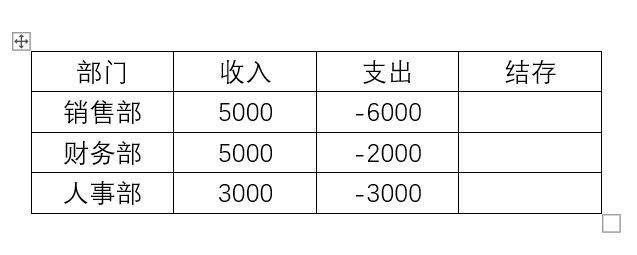 效果图如下:美化后的效果是不是很棒呢~
效果图如下:美化后的效果是不是很棒呢~
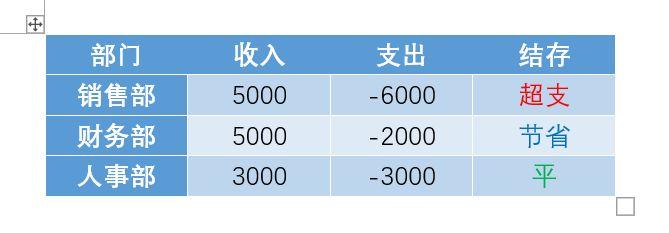 接下来,让我们一起来看看怎么做吧
接下来,让我们一起来看看怎么做吧
Step 01:插入公式
光标放置单元格内,在显示的【表格工具】-【布局】选项卡,选择【公式】命令;
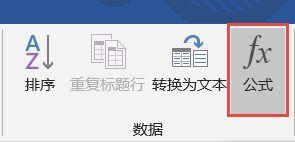 在弹出的【公式】对话框,【编号格式】的文本框里输入【节省;超支;平】,单击确定。
在弹出的【公式】对话框,【编号格式】的文本框里输入【节省;超支;平】,单击确定。
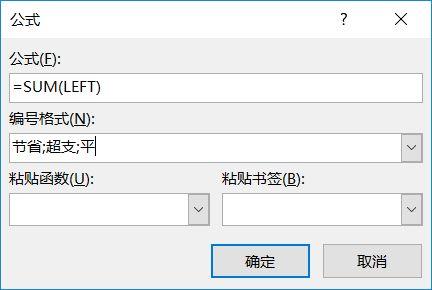 Step 02:修改域代码的颜色
Step 02:修改域代码的颜色
按快捷键【Alt+F9】,切换域代码,给域代码的【节省;超支;平】添加颜色;
 接着把域代码复制到下方的单元格,再选中结存列的单元格,按F9刷新即可。
接着把域代码复制到下方的单元格,再选中结存列的单元格,按F9刷新即可。
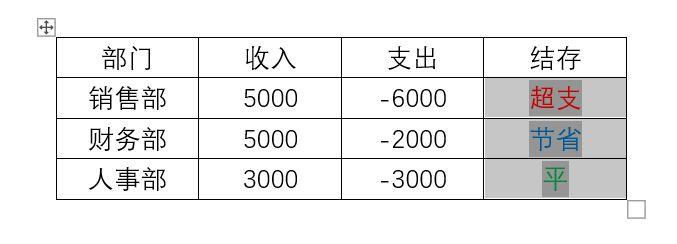 Step 03:表格的美化
Step 03:表格的美化
前面仅仅是给结存列的单元格做了格式设置,整个表格看起来还是不够美观。关于表格的美化,达人哥在这里推荐使用【表格样式】功能。
操作方法:光标放置在表格内,在显示的【表格工具】-【设计】选项卡,展开【表格样式】的下拉列表,然后根据实际需要点选使用即可。
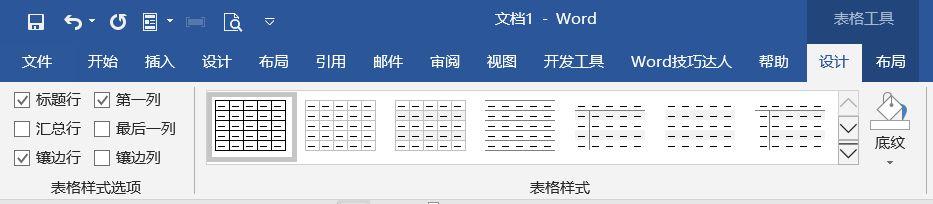
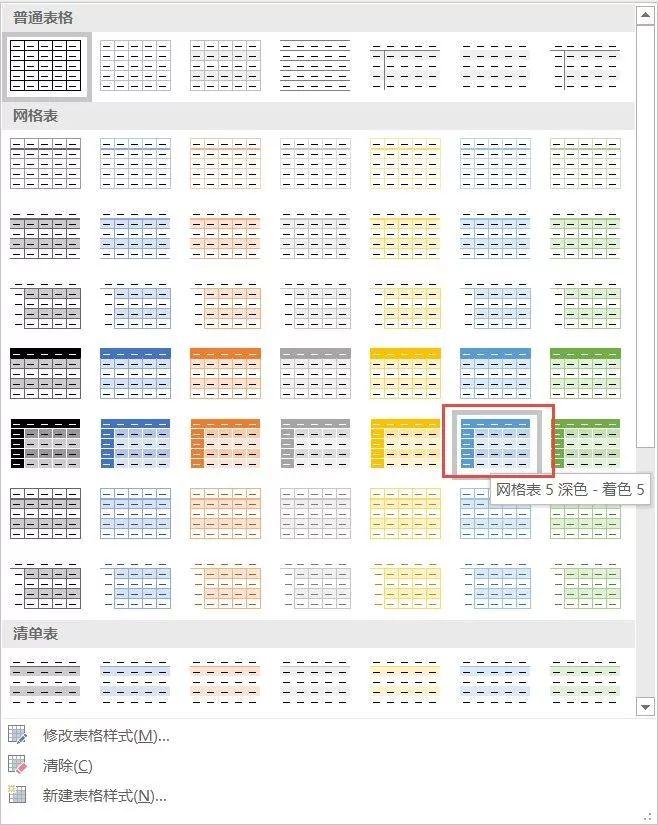 操作动图如下:
操作动图如下:
 好啦今儿分享到这里,祝大家好运!
好啦今儿分享到这里,祝大家好运!
版权声明:本文内容由网络用户投稿,版权归原作者所有,本站不拥有其著作权,亦不承担相应法律责任。如果您发现本站中有涉嫌抄袭或描述失实的内容,请联系我们jiasou666@gmail.com 处理,核实后本网站将在24小时内删除侵权内容。